


可以按时间编码顺序合并从视频捕捉的静态图像,以创建一个描述被摄体移动过程的图像。
在视频帧捕捉视图中选择要合并的图像,然后单击合并帧以切换至合并帧视图。
 重要事项
重要事项可以合并5到30个静态图像。
无法使用在修正视图中修正的静态图像。 将使用未修正过的原始静态图像。
 注释
注释建议使用从固定相机(固定到三脚架等,记录时无需进行缩放或调整焦距)录制的视频中捕捉的静态图像。
如果选择移动主体重叠的帧,这些主体的某些部分可能会呈现透明。
在以下情况下,可能无法正确地合并帧。
使用在移动背景下记录的视频时
选择移动主体/阴影重叠的帧时
使用移动主体与背景具有相似的颜色和形状的视频时
使用记录过程中亮度或光照发生更改的视频时
使用以特殊功能(如微缩景观效果)记录的视频时
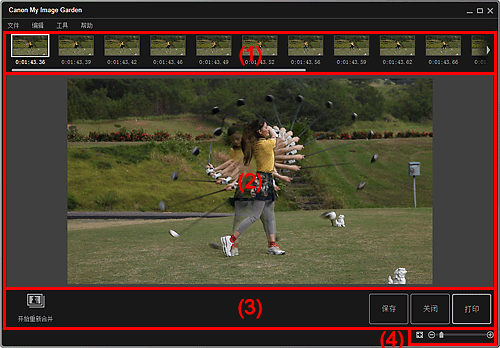
显示在视频帧捕捉视图中选择的静态图像的缩略图。

 (向左滚动)/(向右滚动)
(向左滚动)/(向右滚动)
向左或向右滚动所选图像区域以显示隐藏的缩略图。
显示合并图像的预览。
开始重新合并
使用在所选图像区域中重新选择的图像重新合并。
保存
显示保存对话框,可以从该对话框保存创建的帧合并图像。
关闭
切换至视频帧捕捉视图。
打印
显示打印设置对话框,可以从该对话框打印创建的帧合并图像。
 (完整图像视图)
(完整图像视图)
将预览调整至预览区域的尺寸。
 (缩小/放大)
(缩小/放大)
单击 (缩小)或
(缩小)或 (放大)以缩小或放大显示尺寸。 也可以通过拖动滑块自由更改显示尺寸。
(放大)以缩小或放大显示尺寸。 也可以通过拖动滑块自由更改显示尺寸。
 注释
注释有关如何合并静态图像,请参阅“创建视频帧合并图像”。
页首 |